Comment installer un thème prestashop 1.6
Vous allez ou venez d’acheter un thème pour la version 1.6 de prestashop mais vous ne savez pas comment l’installer correctement. Vous avez téléchargé le zip de template, il ne vous reste plus qu’à l’installer sur votre boutique en ligne. Dans ce tutoriel nous allons voir comment installer un template prestashop 1.6, étape par étape.
 Tout d’abord vous allez installer le logiciel FTP gratuit pour PC et MAC : FileZilla
Tout d’abord vous allez installer le logiciel FTP gratuit pour PC et MAC : FileZilla
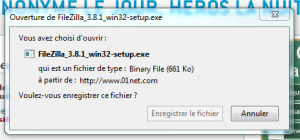
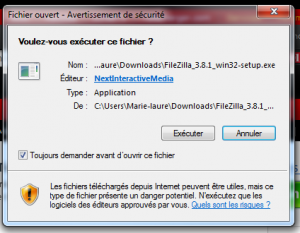
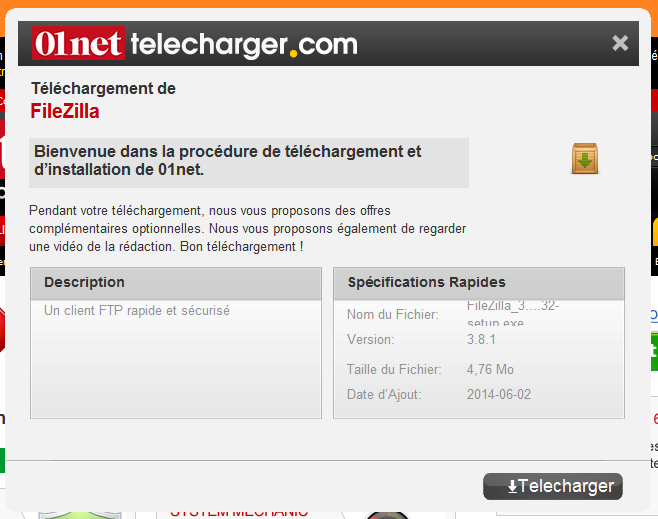
Une fois le téléchargement terminé, lancez l’installation en suivant les instructions et prenez soin de refusez les installations de logiciels annexes. Pour cela lisez bien les indications chaque étapes.
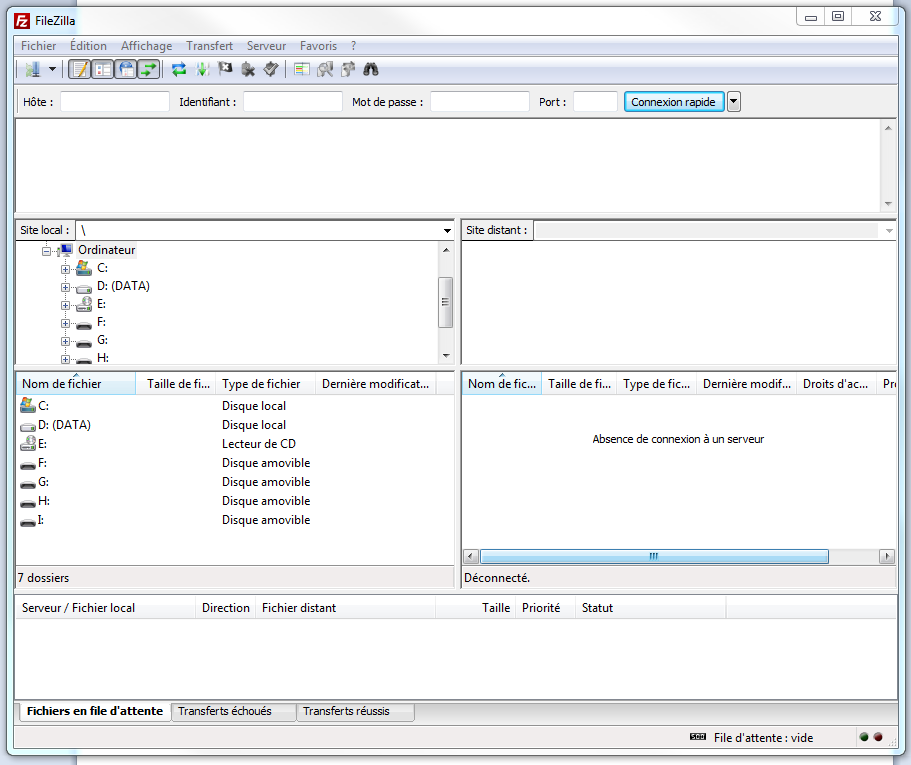
Vous avez acheté un thème sur la prestashop addon ou sur une autre place de marché et vous l’avez téléchargé. Décompressez le zip sur votre ordinateur avec un logiciel comme 7-Zip par exemple. Une fois le dossier du thème décompressé, copiez le dans votre boutique en suivant ce chemin :
[bra_list style=’arrow-list’]www/maboutique/themes[/bra_list]
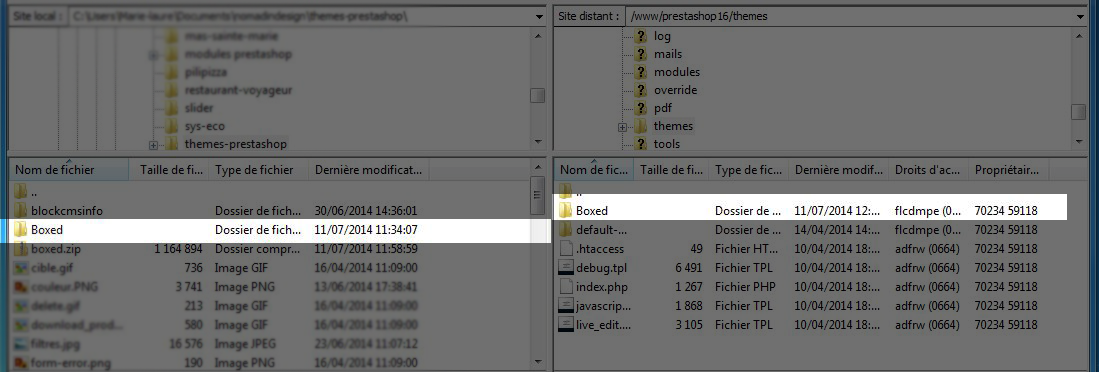
[bra_center_title title=’Se connecter au back-office de votre boutique’ subtitle= » top_margin=’10’] Connecter à l’administration de votre boutique en ligne afin d’accéder au tableau de bord. Une fois connecté vous allez cliquer sur préférences puis thème.
Tableau de bord> Préférences > Thèmes
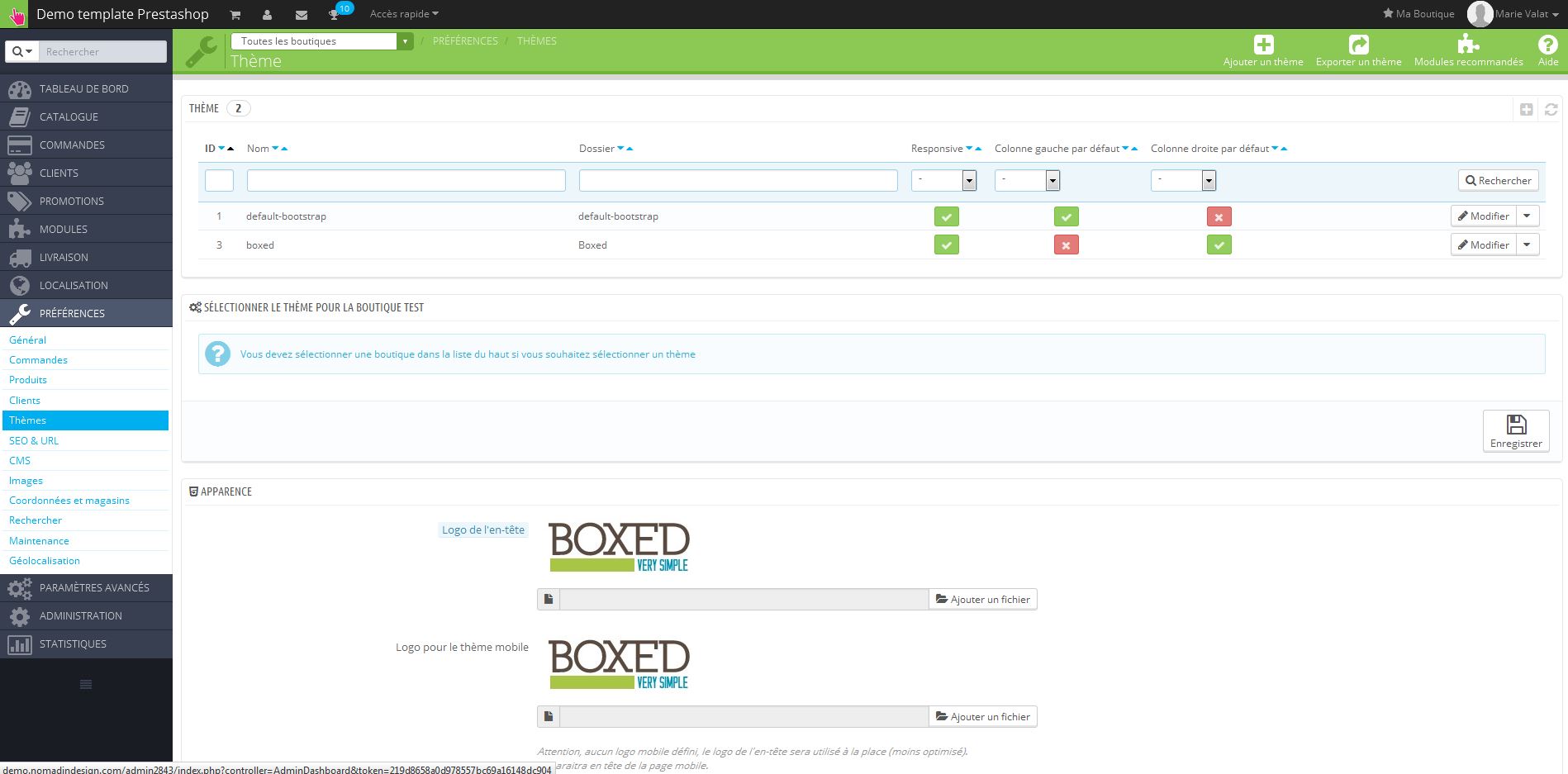
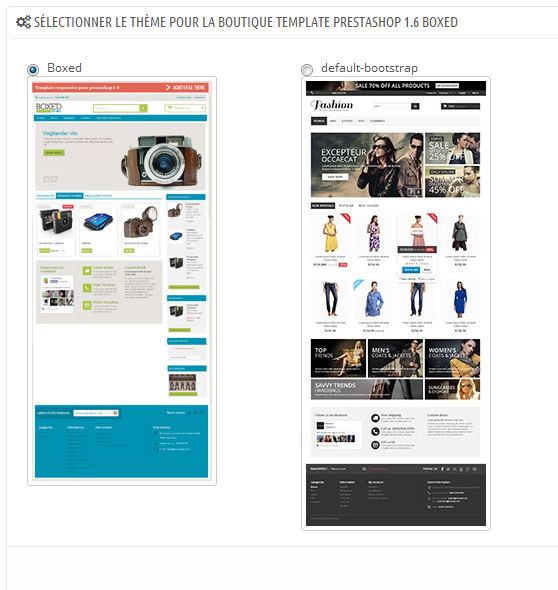
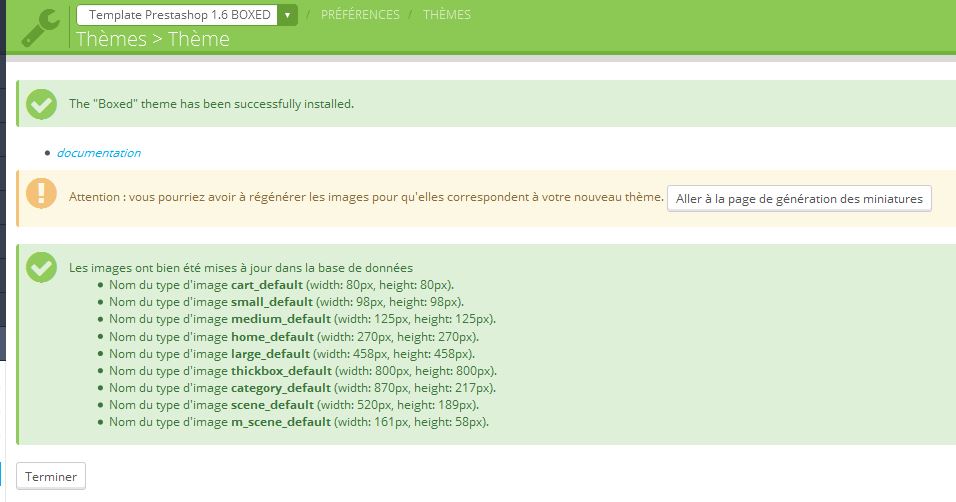
Nouveaux articles
Test de 3 plugins de cartes interactives WordPress
10 Thèmes WordPress pour créer un blog de voyage en 2020
10 Thèmes WordPress pour créer un portfolio en 2020
8 sites WordPress réalisés avec le thème Bridge
Catégories
- Blog (21)
- Actu blog voyage (3)
- Marketing et référencement (6)
- Projets web (4)
- Webdesign (11)






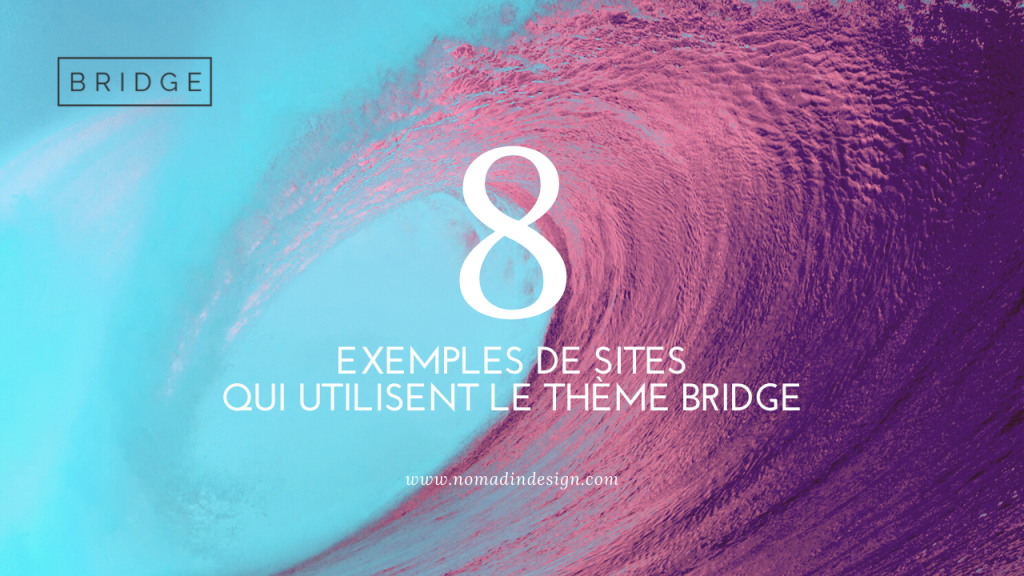

2 Commentaires. En écrire un nouveau
Merci, pour les informations
Et concernant le thème d’origine, il est possible de le supprimer du FTP ? Cela ne sert a rien d’avoir 2 thèmes ? Ou peut être pour les MAJ ?
Je part du principe que j’ai installé Prestashop vierge avec le thème d’origine et j’ai désinstallé les modules avant pour éviter les conflits avec le nouveau, mais je me demande si je garde deux thèmes
Cdt
C’est toujours bien de garder les 2 thèmes pour avoir les fichiers d’origine en cas de problème.